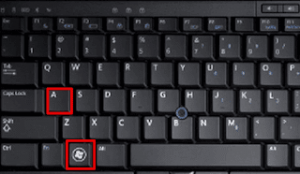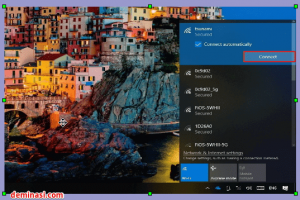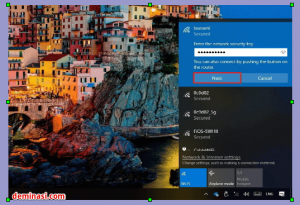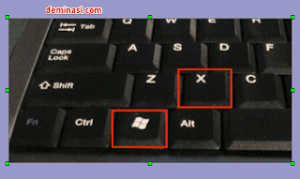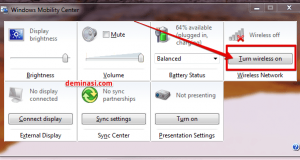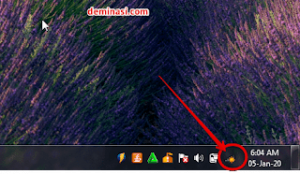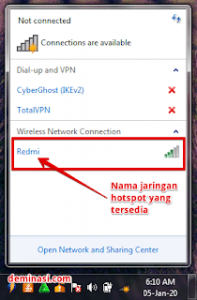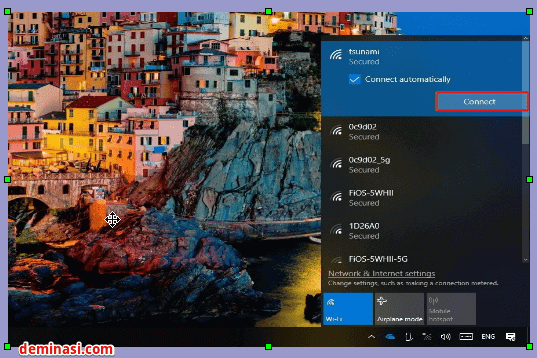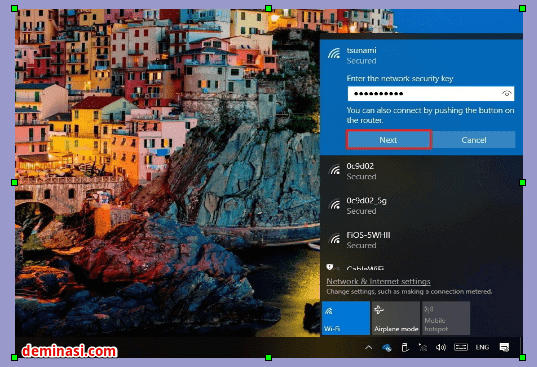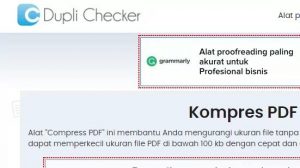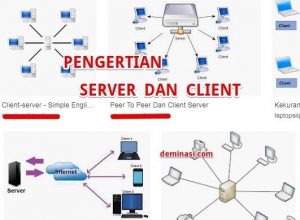Bukanlah perkara pelik menemukan cara terbaik dan tercepat menyambung wifi ataupun hotspot ke laptop windows anda. Ini berlaku untuk Sistem operasi termasuk windows 7, 8 atau windows 10. Rasanya sudah hampir setiap perangkat komputer ataupun laptop sudah dibenamkan adapter Wi-fi didalamnya. Sama sekali tidak ribet dan hal ini bisa dilakukan dengan hanya beberapa step saja.
Daftar Isi
Cara Menyambung WiFi ke Laptop Dengan Mudah
Penggunaan internet saat ini bak sebuah keniscayaan yang sulit sekali untuk ditolak kehadirannya. Berbeda ketika anda hidup di jaman 80 atau 90-an, dimana saat itu jaringan internet masih sangat terbatas sekali. Saat ini, anda bisa mengakses dunia global hanya dengan menjentikkan jari saja via Smartphone ataupun laptop anda.
Langkah Teknis Untuk Menyambung Wifi ke Laptop, Secara Garis Besarnya Dalam Panduan Ini:
- Via tombol Wi-Fi Di keyboard laptop
- Via tombol Fn + Function (F)
- Via Taskbar Untuk Windows 10 dan 8
- Via kombinasi Windows + X pada windows 7
- Footnote tim redaksi
Anda menggunakan modem yang dijadikan hotspot atau anda memakai Handphone, langkah mengaktifkan wifi-nya sama saja. Tidak ada beda yang berarti.
Setidaknya ada beberapa catatan yang perlu anda ketahui saat akan menyambungkan hotspot wifi dari perangkat lain ke laptop yang anda miliki. Jika sumber hotspotnya adalah dari perangkat anda sendiri (entah itu via modem atau Hp), sebaiknya gunakan password yang tidak mudah ditebak. Tujuannya apa? Hal ini bertujuan untuk menjaga jaringan koneksi internet anda bersifat pribadi. Jika anda membiarkannya terbuka alias tidak memakai password, maka setiap orang yang ter-cover dengan jaringan hotspot anda akan bisa dengan mudah memakai hotspot milik anda tsb. Efeknya apa? Bisa jadi paket data anda akan cepat habis dan koneksi yang anda gunakan akan mengalami penurunan dari segi kecepatan, karena telah dibagi ataupun dipakai secara bersama-sama.
Gunakanlah Wifi anda dengan bijak. Jangan biarkan wifi menyala secara terus menerus jika tidak sedang digunakan. Jika Wifi anda menyala secara kontinue, tentu saja baterai laptop anda akan cepat habis.
Apapun merk laptop anda, entah itu Acer, Dell, Toshiba, Axio atau merk lainnya, langkah yang diperlukan sama saja. Tutorial ini bisa pula diaplikasikan pada OS Windows mulai dari Windows 7, 8 atau versi Windows 10.
Memencet Tombol WiFi di Keyboard
Perlu di ingat, tidak semua merk laptop menyediakan tombol khusus WiFi. Anda cukup beruntung jika laptop yang anda pakai ternyata menyediakan tombol tersebut, karena hal ini akan memudahkan anda dalam mengaktifkan wifi untuk hotspot di laptop anda. Cara melakukannya? Gampang, cukup menekan tombol yang ada lambang WiFinya tsb dalam beberapa detik, nanti akan ada indikator yang terlihat (biasanya berupa lampu yang menyala).
Via Tombol Fn + Function (Tombol F)
Coba perhatikan keyboard di laptop anda. Di barisan paling atas akan nampak deretan Function mulai dari F1 sampai yang terakhir F12, biasanya di salah satu tombol function tsb ada lambang Wifi-nya (berbentuk gambar signal). Letaknya memang berbeda-beda disetiap laptop. Khusus di laptop saya merek Acer (Aspire) ini, tombol yang ada lambang WiFi tersebut ada di F3.
Sedangkan tombol Wi-Fi yang ada di Laptop saya yang satunya merk Lenovo Thinkpad ada di F8.
Bagaimana cara menggunakan tombol F ini?
Caranya tidak terlalu sulit, anda cukup pencet ber-barengan tombol Fn dan juga tombol F3 (silahkan ganti tombol F3 sesuai dengan letak lambang WiFi dilaptop anda, bisa saja ada di F2 atau lainnya). Variatif ya, bisa saja Fn + F5, bisa pula Fn + F8, dan lain-lain. Silahkan lihat gambar.
Bagaimana cara mematikannya? Mudah, anda hanya tinggal mengulangi langkah awal tadi ketika anda mau menyalakannya. Jika anda memencet kedua tombol saat menyalakan WiFi, lakukan hal yang sama jika anda ingin menonaktifkannya. Begitu pun saat anda hanya memencet satu tombol saja saat mengkonek-kan Wifi, lakukan pula pencet satu tombol itu saat mendiskonek-kannya.
Cara Menyambung Wi-Fi Pada Windows 10 dan Windows 8
Menggunakan Taskbar
Bagi anda pengguna windows 10 dan windows 8 caranya sama saja dan sebenarnya sangat gampang untuk mengaktifkan wifi hotspot anda. Cara ini sangatlah mudah. Caranya yaitu:
- Langsung saja buka tombol wireless dengan cara menekan Tombol Windows + A, lalu klik Network.
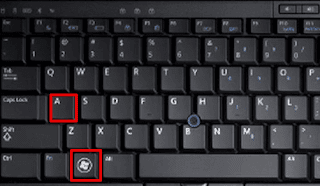
- Disana akan tertera nama hotspot wifi yang bisa anda gunakan.
- Lalu klik tombol Connect.
Tips: Seandainya anda tidak melihat jaringan yang tersedia, Silahkan klik tombol wifi untuk menyalakan adaptornya.
- Masukkan password
- Lalu pencet tombol Next.
Jika langkah-langkah diatas sudah diterapkan, Anda akan langsung terhubung ke jaringan internet menggunakan hotspot (koneksi nirkabel).
Cara Mengaktifkan WiFi Pada Windows 7
Untuk windows 7 sendiri memang tidak ada kesulitan untuk mengkoneksikan jaringan nirkabel antara sumber hotspot dengan WiFi yang ada di laptop anda. Karena dengan masuk control panel semuanya bisa di setting dengan mudah dan sangat cepat.
- Silahkan buka Windows Mobility Center. Caranya: anda silahkan pencet tombol Windows + X
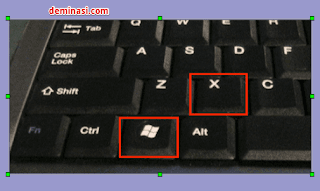
- Fokus saja pada bagian Turn wireless on
- Kemudian pada tulisan Turn wireless on silahkan di klik langsung, sampai tulisannya berubah menjadi Turn wireless off.
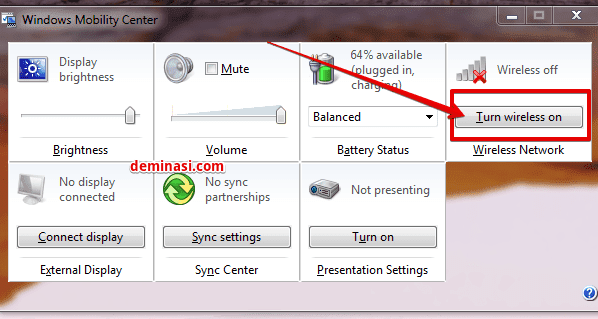
- Beres. Anda bisa cek di sudut kanan bawah layar monitor anda (seperti gambar dibawah ini).
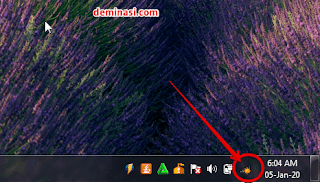
- Kemudian barulah klik lambang signal tersebut untuk menyambungkannya dengan hotspot yang tersedia.
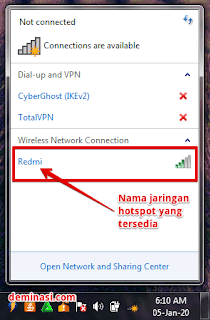
- Langsung saja klik connect agar segera tersambung ke hotspot.
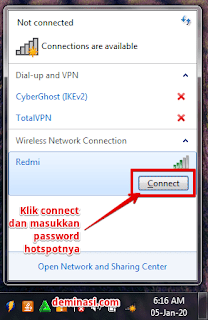
Sebenarnya dari banyak opsi diatas, anda tidak harus mencobanya satu-satu. Karena solusi tentang mengkoneksikan wifi yang kami sampaikan tsb sudah di uji dalam banyak keadaan. Dan WORK.
Catatan dari kami:
- Kenyataannya, saat anda telah sukses menyambung WiFi ke laptop windows anda, hanya langkah pertama kali saja yang stepnya agak banyak, untuk selanjut-selanjutnya anda tidak perlu melakukan langkah-langkah yang ribet lagi.
- Cukup cari ikon berlambang signal (di windows 7, 8 dan 10, ikon ini ada di bar kanan bawah)lalu klik.

- Disana akan tersedia nama jaringan hotspot yang bisa anda gunakan.
- Untuk windows 10 dan 8, bisa memakai shortcut windows + A.
Sekiranya dengan semua langkah yang telah kami paparkan secara menyeluruhtsb, tapi jika nyatanya masih belum juga bisa menyambungkan wifi ke laptop. Ada faktor yang sangat mungkin terjadi yaitu Driver untuk adapter WiFinya belum terinstal. Anda bisa memakai DVD Driver bawaan laptop (DVD ini biasanya satu paket dengan buku petunjuk didalam dus laptop), lalu instal. Atau download saja drivernya di situs resmi sesuai dengan merk laptop yang anda gunakan.
Baca juga: 6 Cara Mengatur Kecerahan Layar Komputer Windows 10, 8, 7, Tanpa Ribet
Untuk masalah driver ini, kemungkinan terjadinya sangatlah kecil. Sebab rata-rata laptop saat ini telah dilengkapi Wireless yang tertanam didalam laptop tsb. Jika memang laptop itu tidak memiliki slot WiFi, bisa jadi akan kalah saingan di pasar global. Dan solusinya anda harus membeli perangkat Wi-Fi tambahan, misalnya USB Wifi yang banyak dijual dipasaran.
Perlu anda ingat, tidak semua langkah diatas harus anda coba. Cukup dicoba salah satunya saja. Jika gagal, barulah mencoba langkah lainnya.
Setidaknya ini adalah bagian terakhir dari tutorial cara menyambung wifi ke laptop windows 7, 8 atau win 10 untuk berbagai merk. Tim redaksi DemiNasi.COM mengucapkan semoga sukses.